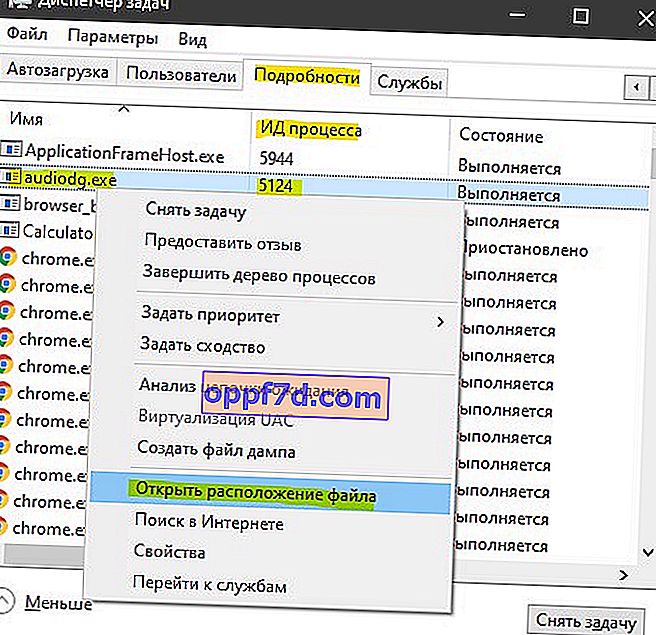Todas las aplicaciones que utilizan una conexión a Internet utilizan puertos para comunicarse. Al instalar el programa, los puertos se abren automáticamente y no se informa al usuario al respecto. Por lo tanto, echemos un vistazo a cómo verificar los puertos abiertos en Windows 10 y descubramos qué proceso (programas) está escuchando en el puerto. Usaremos dos comandos, ya que la información que se necesita puede ser diferente.
Método 1 . Abra un símbolo del sistema como administrador e ingrese netstat -ab. Esto mostrará una lista de puertos abiertos con el nombre del proceso.
La lista mostrará el nombre del archivo ejecutable que hizo la solicitud para escuchar en el puerto. Este método no siempre identifica procesos. La siguiente captura de pantalla muestra que un proceso no pudo mostrar "No se puede obtener la información del propietario".
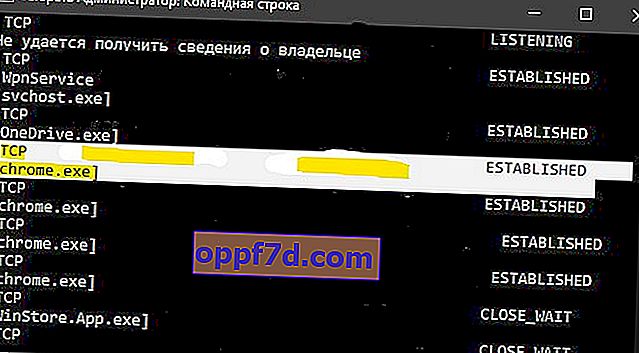
Método 2 . Abra un símbolo del sistema como administrador e ingrese netstat -aon. Esto mostrará una lista de puertos abiertos y PID.
Con este comando, podemos identificar el nombre del proceso por PID. Busque el puerto que desee y recuerde el PID .
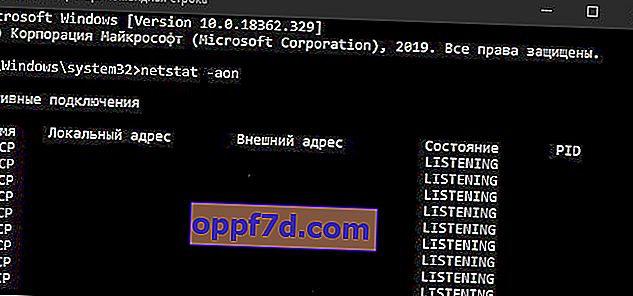
Tenemos el PID y ahora podemos determinar qué proceso está escuchando en el puerto. Abra el Administrador de tareas presionando Ctrl + Shift + Esc . Vaya a la pestaña " Detalles " y en la columna " ID de proceso " (este es el PID ) busque el valor que recuerde. Así, averiguamos el nombre del proceso que está escuchando en el puerto. Para encontrar su ubicación, haga clic derecho en el proceso y seleccione Abrir ubicación de archivo .